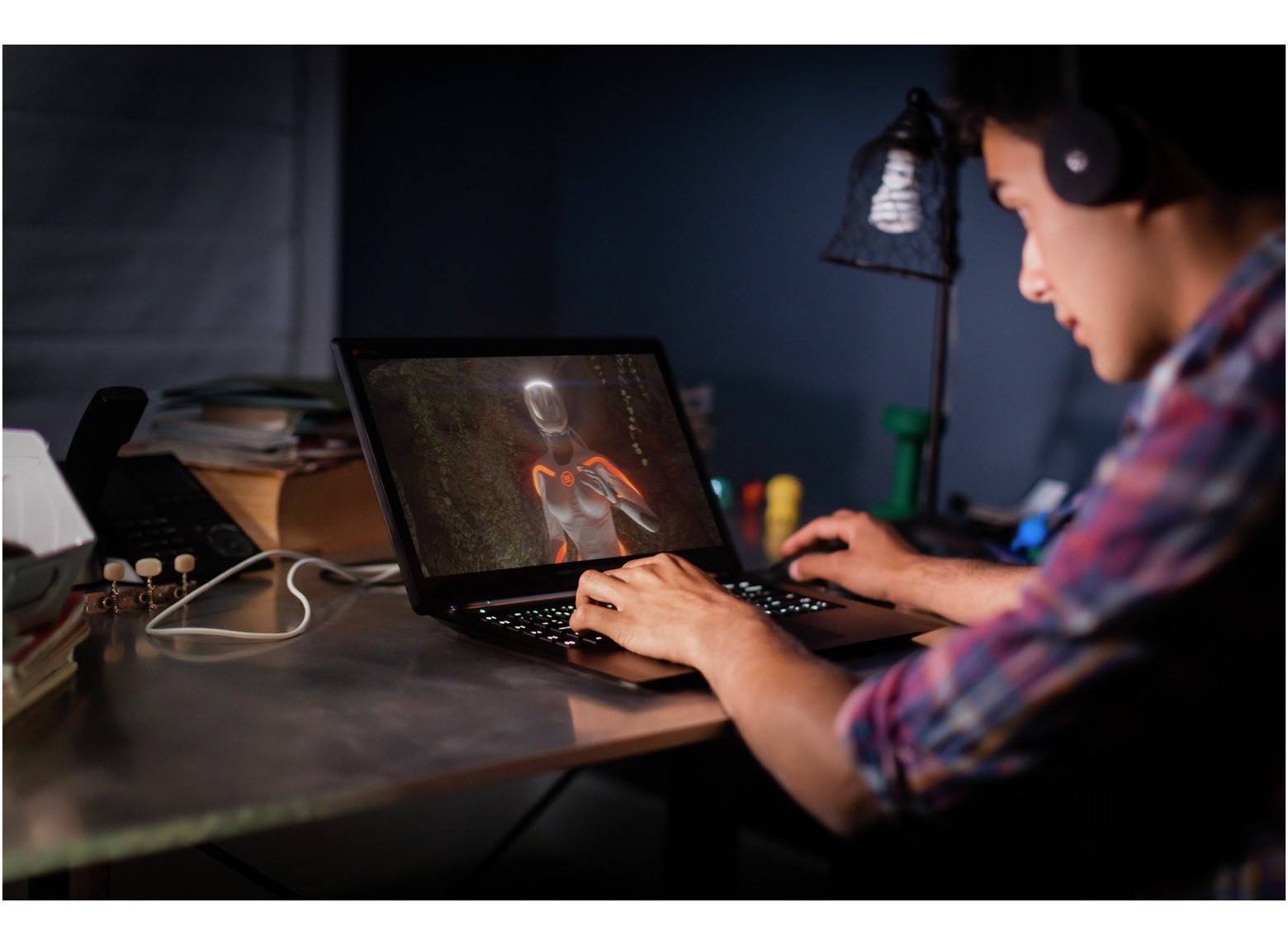Что проверять лично?
Покупая «из рук в руки», обязательно включайте устройство и выполните хотя бы самые простые тесты, чтобы проверить, не перегревается ли и вообще работает ли. Программное обеспечение, использующее систему SMART (например, CrystalDiskInfo), позволит всего за несколько секунд убедиться, что диск не загружен.
По возможности проверьте работу как можно большего количества портов (USB и даже мини-джек). Понажимайте каждую клавишу и подключитесь к сети Wi-Fi. Владелец утверждает, что ноутбук ни разу не разбирался? Проверьте состояние винтов внизу, если они поцарапаны, вероятно, эти слова не соответствуют действительности.
Царапины на корпусе – это нормально, но трещины уже могут указывать на то, что устройство пережило падение, а может быть, и не одно.

Изображение из открытого доступа
Стоит проверить, есть ли в компьютере оригинальные запчасти. Используемые компоненты также могут оказаться надежными, но вы должны быть уверены в их происхождении. На рынке есть множество поддельных или некачественных товаров, которые не адаптированы должным образом для работы с конкретной моделью. Даже качественные компоненты не гарантируют бесперебойной работы – они могут быть старыми и изношенными.
Еще постарайтесь проверить наличие и правильность работы раздела Recovery (из которого можно переустановить ОС). На более старых ноутбуках должна быть наклейка с ключом продукта внизу, но, к сожалению, вы не можете быть уверены, что она еще не использовалась где-либо еще. Обязательно спросите, находится ли оборудование на гарантии.
В конце проверьте наличие битых пикселей.
Что взять для работы
Как сказано выше, для набора текста удобнее пользоваться клавиатурой стационарного компьютера, установленной на полке компьютерного стола. Для ряда задач требуется не только мощный системный блок, но и монитор с диагональю хотя бы 22 дюйма. Сюда относится обработка видео и звука, проектирование в системах 3D Max или Autocad, обработка изображений с помощью Photoshop и прочих графических редакторов. Ноутбук, даже мощный, для таких задач не очень подходит.
Тем, кто много работает с документами и при этом активно перемещается по городу (например, торговые представители или экспедиторы), больше подходит портативный компьютер. Будут также полезными портативный принтер, чтобы в любой момент напечатать необходимый документ, и USB модем для доступа в интернет.
Батарея и эргономика не на последнем месте
Смотрим последний скриншот с характеристиками подопытного ноутбука:
Не обращайте внимания на время работы от аккумулятора, указанное производителем, т.к. оно заведомо завышено. Ориентируйтесь на ёмкость батареи, которая указывается. Ноутбуки имеют литий-ионные батареи с ёмкостью в среднем 4400мА*ч. Лэптоп с диагональю экрана 15,6 дюймов в среднем проработает на таком аккумуляторе 4-4,5 часов.
Обратите особое внимание на удобство пользования клавиатурой. Понятное дело, что расположение некоторых кнопок будет непривычным – привыкнете
Главное, чтобы клавиши были приятными на ощупь, легко различимые, с чётким нанесением английской и русской раскладок.
Сейчас в ноутбуки ставят практичные и удобные клавиатуры островного типа, т.е. когда каждая клавиша расположена на отдельной подложке. Лидером признана фирменная клавиатура AccuType производителя Lenovo (IBM). Бывают клавиатуры с подсветкой и без неё.
Определитесь для себя нужна ли вам полная клавиатура с привычным цифровым блоком справа. Дело в том, что урезанная клавиатура (без цифрового блока) имеет побольше кнопки и большее расстояние между ними. Смотрите, чтобы под давлением пальцев клавиатура не сильно прогибалась.
Полноразмерная клавиатура AccuType (внизу ) и урезанная клавиатура (вверху)
Ноутбуки, помимо клавиатуры, оснащаются дополнительными устройствами ввода. Это привычный «тачпад» (сенсорная панель) и «трэкбол». Тачпады тоже бывают разными. На современные ноутбуки устанавливают мультисенсорные тачпады, которые позволяют работать с ним двумя пальцами, например чтобы увеличить масштаб фотографии.
На некоторых моделях можно встретить трэкбол (тачпоинт) – это такое специальное колёсико, которым можно управлять курсором мышки:
Трекболл в ноутбуке Lenovo ThinkPad
Но это всё характеристики начинки
Советую также обращать внимание на внешнее качество ноутбука. Чтобы нигде ничего не скрипело и не хрустело, чтобы крышка экрана хорошо фиксировалась в установленном положении и не болталась при малейших толчках (например, в дороге)
Металлическая отделка корпуса придаст более солидный вид и добавит долговечности ноутбуку.
Связь с внешним миром и подключаемые устройства
Выбирая себе ноутбук стоит удостовериться, что в наличии есть все необходимые средства связи и входы/выходы для внешних устройств.
Сеть и Wi-Fi
Сетевая карта для подключения к проводной сети есть у всех ноутбуков, обычно стандарта Gigabit LAN со скоростью подключения до 1000Мб/с. Интерфейсом для подключения по Wi-Fi сегодня также оборудуются все модели, но тут есть она заковырка.
Не попадитесь на устаревшие модели, в которых установлен Wi-Fi адаптер стандарта Wi-Fi 802.11n. Вам нужен более новый Wi-Fi 802.11ac, потому что им поддерживается бОльшая скорость, лучшая стабильность работы, бОльшее покрытие сигнала. Нет. в стандарте «n» нет ничего плохого, это хорошие адаптеры, и дома вы вряд ли заметите разницу. Но зачем выбирать адаптер «n», если повсеместно есть «ac»?
И если уж попадётся хороший ноутбук, но с 802.11n, то обратите внимание, что некоторые сетевые модули Wi-Fi поддерживают скорость только до 65-72Мбит/с, а не 150-300Мб/с. Причём это никак не сказывается на цене, просто такие модули и всё
Предположительно, максимальная скорость зашита в параметрах модуля и не является аппаратным ограничением. Замечена такая «фишка» у модулей Broadcom.
Дальше идёт Bluetooth, он есть почти на всех ноутбуках. Бывает, что модуль BT заявлен в характеристиках, а на деле его не оказывается! Но это скорее исключение, чем правило. Bluetooth нужен для беспроводного соединения между вашим телефоном и ноутбуком, а также для подключения беспроводных гарнитур и колонок.
USB и видео
В современных ноутбуках устанавливают разъёмы USB 3.0 и 2.0. В отличии от более распространённой версии USB 2.0, «тройка» на порядок побыстрее, но чтобы воспользоваться всеми прелестями быстрой передачи данных понадобится такое же скоростное, и недешёвое, устройство! Поэтому не стоит гнаться за наличием большого количества портов USB 3.0.
Важнее общее кол-во портов USB. Оптимальным можно считать 3-4 юсб-порта. К одному, к примеру, подключается радио-модуль беспроводной мышки, в другой флешка, в третий USB-гарнитура, в четвёртый принтер, ну и т.д. При нехватке портов можно будет докупить USB-хаб (разветвитель).
Выход VGA (D-Sub) и HDMI имеется на всех ноутбуках и позволяет подключить ЖК-телевизор или внешний монитор. Учтите, что ноутбуки широкоформатные, и подключаемый внешний монитор должен быть широкоформатным. Но это в случае дублирования изображения экрана ноутбука. А если его использовать как дополнительный, расширяющий рабочий стол, то всё равно какой, главное чтобы удобно было.
Аудио
А вот и следующая «фишка». Это увлечение производителей устанавливать совмещённый выход на наушники с микрофонным входом! Ну блин, просто слов нет, оптимизировали! Сэкономили три копейки, а люди ходят, мучаются, переходники по 10 долларов покупают чтобы подключить к такому чуду микрофон, а он всё равно не работает, потому что стандарты у всех разные Смотрите сразу, что если нужно подключать внешний микрофон или гарнитуру с раздельными джеками, то выбирайте ноутбук с раздельными входом и выходом.
Совмещённый вход/выход (слева) и раздельные (справа)
Совмещённый вход позволяет подключать гарнитуру с четрырёхконтактным штекером, но не каждая ещё будет работать. Остаётся покупать внешнее USB-звуковое устройство или недешёвую USB-гарнитуру. Понимаю, сделали бы совмещённый вход/выход из расчёта, что можно пользоваться встроенным в ноутбук микрофоном, но так и его умудряются сделать такого низкого качества и тихий, что он становится почти бесполезен!
Про качество звука интересоваться не стоит, оно примерно одинаково среднее на дешёвых и догогих моделях. Однако, в лэптопах качества выше среднего и игровых, может быть хороший выход под наушники
Также обратите внимание на наличие цифрового S/PDIF выхода, если вы в нём нуждаетесь. Касательно встроенных динамиков, они могут быть как очень отвратного качества, так и более менее нормальные. К сожалению, из характеристик об этом не узнаешь
Зато можно узнать насколько качественная веб-камера. Самые низкокачественные камеры идут с разрешением 0,3МП. Хорошие имеют 1,3 или 2 млн пикселей (может быть написано 720p).
У всех ноутбуков присутствует слот для карт памяти
Просто обратите внимание, чтобы он читал все необходимые, редкие форматы, с которыми вы работаете. Слот для карт памяти может быть открытым или идти с заглушкой
Стационарный компьютер
Друзья, прежде всего я решил все-таки сказать несколько слов о стационарных компьютерах, так как многие думают что купить: компьютер или ноутбук.

Компьютер, безусловно, является более подходящим и удобным для обычной работы, просмотра фильмов, игр, профессиональной деятельности, так как он имеет большой экран, отдельную удобную клавиатуру и более мощные компоненты. Стационарный компьютер, в отличие от ноутбука, легко улучшить или отремонтировать путем замены отдельных компонентов. Кроме того, ноутбук, близкий по мощности к компьютеру, будет стоить в несколько раз дороже и при этом все равно будет менее удобен. Поэтому, для постоянной работы в одном месте (дома или в офисе), покупайте стационарный компьютер.
Компьютер можно приобрести готовый в сборе, а можно заказать сборку компьютера из самостоятельно выбранных комплектующих. Последний вариант предпочтительнее, так как за меньшую сумму вы получите более мощный компьютер. В любом случае вам нужно понимать какие комплектующие должны быть в вашем компьютере.
В этом вам поможет статья «Как выбрать компьютер».
Плюсы игрового ноутбука
- Самым существенным достоинством здесь, пожалуй, является мобильность устройства. Независимо от времени и места, вы можете просто сесть и запустить игру. Будь то длительная поездка или томительное ожидание, главное не забыть зарядку и найти источник питания.
- Легкость при частых переездах. Бывает так, что люди неоднократно меняют место жительства. Настольный компьютер в этом случае будет утяжелять процесс переноса вещей. Поэтому человек рано или поздно все–таки приходит к выводу купить себе игровой ноутбук.
- Занимает мало места. Ноутбук в сложенном состоянии занимает минимум пространства, тогда как для стационарного компьютера необходим специальный стол, на котором будет стоять монитор, клавиатура, колонки и системный блок. Согласитесь, это не всегда уместно в условиях тесной квартиры или маленькой комнаты.

Если мало денег

Существует такая категория ноутбуков, которую можно назвать «полуигровыми». Они стоят примерно на 10 000 — 15 000 рублей дешевле бюджетных игровых моделей. Обычно такие ноуты оснащены 8 Гб оперативной памяти, процессорами более старых поколений (например Intel Core i5 или i7 9, 10 или 11 поколения) и видеокартами не круче GeForce GTX 1650 (а меньшее лучше не рассматривать, если вы хотите играть новейшие игры). Такое решение может быть актуальным для тех, у кого не очень высокий бюджет, но поиграть хочется. Вы сможете запустить и комфортно пройти все самые современные игры, но настройки графики придется выставить на средние. Тогда вы вполне сможете добиться стабильных 40-60 FPS в каком-нибудь Cyberpunk 2077. Картинка будет отнюдь не вырвиглазной. Правда стоит помнить, что поддержки технологии у GTX 1650 нет, поэтому если вы будете ставить разрешение ниже FHD, будьте готовы, что картинка станет менее радостной.
Здесь можно использовать такой лайфхак: подключить к ноуту внешний монитор, не поддерживающий FHD разрешение, например ориентированный на 1600×900. Это позволит немного увеличить FPS не превращая игру в Minecraft. Если, конечно, вы готовы к тому, что на это время ваш ноутбук превратится в стационарный ПК. Ну и не забывайте, что для подключения монитора у ноута должен быть HDMI порт.
Очевидно, что радоваться новым AAA тайтлам с таким ноутбуком вы сможете не более двух лет. Потом вам придется либо смириться с тем, что актуальные графонистые игры будут доступны с довольно низким FPS (около 30-40, а то и 20-30), или вовсе будут не играбельны. Но наслаждаться большим выбором красивых игр вышедших вплоть до 2022 года, вы сможете вполне успешно. Если такой ноутбук поддерживает возможность установки более 16 Гб оперативной памяти, то у вас будет возможность немного проапгрейдить его в будущем и слегка прибавить количество кадров в секунду.
Ну и для совсем упорных людей с малым бюджетом есть такой вариант, как докстаниция, позволяющая установить внешнюю видеокарту, превратив своего «старика» в настольный ПК. Правда цена таких карт благодаря майнерам очень сильно кусается, и возможно будет выгоднее купить новый ноутбук за ту же самую цену.
Как купить оптимальный по цене и характеристикам ноутбук?
Если вы сторонник качественных вещей, но не готовы переплачивать за ненужные навороты обратите внимание на следующие пункты:
Если всё брать даже по минимуму, то получиться крепкий середнячок. Не для игр, но всё будет летать и картинка будет очень приличная.
Для более экономных всё тоже самое, но экран можно выбрать попроще со стандартным расширением 15,6″ (1366*768); CPU от i3; диск HDD от 500 GB; память от 4 GB.
При ограниченных средствах, которые могут себе позволить сидеть и ждать по 5 минут загрузки Windows после включения ноутбука, рекомендуется искать ноутбук без SSD со старым добрым HDD от 1 TB (1 TB = 1000 GB). Выбор таков: экран 15.6″ (1366*768); любой процессор (который предложат); жёсткий диск HDD от 500 GB; оперативная память от 4 GB.
Экран — «ахиллесова пята» недорогих ноутбуков
Смотрим на следующий скриншот:

Дело в том, что в недорогие домашние ноутбуки ставят отвратительные экраны! Сразу будьте готовы к необычно плохим углам обзора и невнятной цветопередаче. Даже самый дешёвый домашний монитор будет показывать лучше, чем экран на ноутбуке, который считается хорошим.
Не знаю с чем связан такой маркетинг, говорят что хорошие экономичные матрицы стоят дорого (а ведь в ноутбуках все компоненты энерго-экономные), но раньше ставили нормальные экраны! Человек, который купил ноутбук Sony 6 лет назад, сегодня не может найти хотя бы ТАКОЙ ЖЕ экран.
Экраны разделяются на глянцевые и матовые. Ситуация осложняется ещё и тем, что в подавляющее количество лэптопов устанавливают матрицы (экраны) с глянцевым покрытием. Такие ноутбуки очень выгодно смотрятся на прилавках магазинов, но не более того. В экране всё отражается как в зеркале! Если вы планируете ходить с таким ноутбуком, то сразу приготовьтесь к мучительному выбору положения экрана, при котором можно нормально работать. Также, при работе с глянцевыми экранами больше портится зрение.
Кроме красивого внешнего вида, глянцевые экраны визуально повышают контрастность и цветопередачу изображения, поэтому они более предпочтительны для мультимедийного применения (фото, фильмы, игры). Матовые экраны не выглядят как зеркало, за ними комфортней работать. Поэтому во все корпоративные ноутбуки ставят только матовые экраны. Но контрастность и цветопередача таких экранов немного хуже, чем у глянцевых (если брать одного уровня). Впрочем, можно найти и достойные варианты недорого.

Сравнение глянцевого (слева) и матового (справа) экранов
Читал, что в Америке люди вышли на улицы с транспорантами, протестуя против тотальной установки глянцевых экранов в MacBook’и. И это при том, что на макбуках нормальный глянец, который не так сильно бликует. Моё мнение, что глянцевые экраны пройдут вскоре так же, как и проходит мода на глянцевые покрытия.
Впрочем, продаются специальные плёнки для глянцевых экранов, устраняющие блики. Но не каждая плёнка наложится на экран ровно, без пузырьков и не ухудшит качество изображения. Поэтому выбирайте сразу тот тип экрана, который подходит под ваши потребности.
Ещё есть такой прикол, что качество экрана как-то не зависит напрямую от цены ноутбука. Просто есть как удачные модели, так и откровенное Г. Верный вариант – это прийти в магазин и увидеть всё своими глазами. Не стоит доверять отзывам в интернете, т.к. в одинаковые ноутбуки разных серий выпуска могут ставить разные матрицы.
Кроме типа экрана обращайте внимание, конечно же, на размер матрицы. Стандартом «де факто» для офисных ноутбуков стала диагональ 15,6″
По сравнению с привычным 19″-21″ домашним монитором это маловато, но на то он и мобильный компьютер. Кстати, если вы решили приобрести ноутбук просто как домашний компьютер, то ещё раз подумайте, может лучше купить нормальный комп? Экраны с размером 17″ будут существенно дороже, их неудобно носить с собой, быстрее разряжается батарея, и всё равно этого мало.
Светодиодная (LED) подсветка применяется уже почти во всех ноутбуках. Есть ещё такая характеристика, которая не всегда упоминается — максимальный угол наклона экрана. Маленький угол наклона не позволит достаточно откинуть крышку экрана чтобы работать с ноутбуком на коленях. Выбирайте ноутбук с углом наклона крышки от 130 градусов.
Сейчас не трудно найти ноутбук с хорошей матрицей с аббревиатурой IPS, они намного лучше чем дешёвые TN Film. Однако, играть в динамические игры, например стрелялки, лучше на TN-матрицах, т.к. у них более быстрое время отклика, ну или на дорогих IPS.
Рекомендации
Как видите, универсальной модели ноутбука, которая подходит сразу для всех задач, не существует. При покупке портативного ПК четко определитесь с его параметрами и исходя из этих данных выбирайте подходящую модель.
Не советую покупать ноутбук через интернет — могут подсунуть что-то не то, даже случайно. Только оффлайн магазин и только новый товар с официальной гарантией. Можно рассматривать интернет магазины с пунктами выдачи.
В самом магазине не сильно доверяйте консультанту, особенно если он настойчиво советует определенную модель — не исключено, что стоит задача втюхать неликвидный товар, в том числе по акции
А во время акций лучше обратить внимание не на модели, которые продаются со скидкой, а на ноутбуки, в нагрузку с которыми дарят аксессуары или периферийный устройства — например, мышку с ковриком или кейс для переноски
Если у вас есть друг или знакомый, который хорошо разбирается в компьютерной технике и периферии, не стесняйтесь и попросите помощи, вплоть до совместного похода в магазин. Помните: есть люди которые лгут в торговле(когда-то с такими даже приходилось работать в одном магазине, доверие к ним конечно было нулевое), и очень часто продавец заинтересован прежде всего в получении комиссионных, а не в решении проблемы клиента.
Если же, хороших или профессиональных специалистов у вас в ближайшем окружении нет, то можете обратиться ко мне. Все подробности есть на странице: Услуга по подбору ноутбука. Работа выполняется в ручную и может занимать до 7 часов времени, поэтому услуга не бесплатная и заказов могу взять ограниченное количество.
Как насчет восстановленных ноутбуков?
Lenovo Slim 9i 14.
Если совершенно новое устройство вам не подходит, но вы не хотите иметь дело с рисками, связанными с покупкой бывшего в употреблении, рассмотрите возможность приобретения отремонтированного (иногда называемого повторно сертифицированным) ноутбука. Они существуют как среднее предложение, поскольку они обычно не так доступны, как бывшие в употреблении системы, но находятся тщательно проверены и максимально восстановлены производителями устройств. Это гарантирует, что они будут в хорошем рабочем состоянии, и хотя состояние будет не таким хорошим, как у нового ноутбука, вы все равно получите хорошую скидку.
Недостатком использования отремонтированного ноутбука является то, что в зависимости от того, когда вы собираетесь его купить, конкретная система с конкретной аппаратной конфигурацией, которую вы хотите, может быть недоступна. С учетом сказанного часто проще найти новые устройства, такие как Dell XPS 13 Plus, в продаже отремонтированные, чем найти их бывшими в употреблении, поскольку производители обычно стараются быстро вернуть им бывшие в употреблении продукты на рынке.
Чтобы помочь клиентам найти ноутбук, который они ищут, несколько производителей создали торговые точки, где потенциальные покупатели могут просмотреть имеющиеся у них отремонтированные устройства. Мы перечислили ссылки на некоторые из этих торговых точек ниже:
Тонкий и легкий ноутбук
Основной недостаток ультрабука — высокая цена, но есть альтернативный вариант. Дело в том, что грань между ноутбуком и ультрабуком довольно тонкая и условная. Можно подобрать такую модель ноутбука, которая будет достаточно компактной (13-14″), легкой (1,5-2 кг), тонкой, не сильно уступать в производительности, а возможно и иметь более мощную видеокарту и в тоже время стоить в 2 раза дешевле.

Таких моделей не много, но они есть. На мой взгляд, это лучший вариант по соотношению цена/удобство для активного использования. Но, скорее всего, он будет иметь пластиковый и не такой стильный на вид корпус.
Подробнее читайте в статье «Как выбрать ноутбук, ультрабук и нетбук».
Стоит ли обращать внимание на марку ноутбука при его покупке?
В наше время все ноутбуки и комплектующие для них выпускаются на одних и тех же заводах в Китае и Тайване. Крупнейшие контрактные производители (яркий представитель Foxconn) производят модули и компоненты под конкретные техзадания мировых брендов: HP, Asus, Acer, Lenovo и др.

Поэтому материнская плата ноутбука Asus с большой долей вероятности будет выпущена на соседнем конвейере с материнской платой ноутбука HP. Будут использованы аналогичные требования, техпроцессы, компонентная база.
Для определённого сегмента рынка ноутбуки разных брендов будут почти одинаковыми по начинке и отличаться лишь внешним видом.
Поэтому не ищите конкретный бренд если хотите найти то, что подойдёт именно вам — обратите внимание на технические параметры и характеристики. При покупке ноутбука не обращайте внимание на марку ноутбука — ищите нужные вам характеристики!
При покупке ноутбука не обращайте внимание на марку ноутбука — ищите нужные вам характеристики!
Для чего вам нужен ноутбук
Перед тем как перебирать десятки моделей ноутбуков советую вам ТОЧНО определиться с желаемыми характеристиками вашего будущего «друга». Когда я покупал себе ноутбук, моей ошибкой было то, что я сам не знал, чего же я хочу. В итоге, когда было пересмотрено пару десятков моделей, появлялась ещё какая-нибудь желанная «фишка» и всё приходилось смотреть сначала. Советую сразу завести себе Excel-документ, в который будете вносить модель ноутбука и ставить галочки по каким параметрам он подходит. Сразу определитесь, что для вас лучше: ноутбук, планшет или нетбук.
Для примера я взял ноутбук Lenovo V580 стоимостью около 22000 рублей (в 2014 году :). Вообще, домой можно брать как обычный ноутбук, так и игровой с очень «интересным» ценником. В рамках же этой статьи рассмотрим обычные ноутбуки.
Итак, посмотрим какие характеристики нам показывает Яндекс.Маркет:

Сразу бросается в глаза длинная строчка непонятных букафф и цифр. Это основные характеристики, по которым можно сразу представить что за «фрукт» перед нами и решить стоит ли смотреть дальше. А дальше идёт расшифровка этих параметров. Ну что ж, посмотрим.
Преимущества ноутбука
Главным преимуществом ноутбука является его маленький вес. Его можно взять куда угодно: в командировку, в отпуск. Он удобен, что и отличает его от ПК. Порой даже переставить компьютер с места на место составляет огромного труда, так как он тяжёлый.
Для работы с ноутбуком не обязательно нужно подключать периферийные устройства. Ноутбук включает в себя все, что нужно для работы. К примеру, беспроводную клавиатуру, встроенный дисплей и touchpad. К компьютеру всё это требуется подключать отдельно.
В ноутбуке имеется аккумулятор, который позволяет ему работать в условиях, когда, электрическая сеть недоступна. Персональный компьютер может работать самостоятельно недолгое время. Но и при этом только с бесперебойным питанием.
Далее, обратим внимание на возможности ноутбука подключаться к различным беспроводным сетям. Это Wi-Fi адаптер
Само название «беспроводные» дают обозначение этим сетям, к которым можно подключиться ноутбуком без проводов.
Преимущества и недостатки системного блока
Для понимания, что лучше: ноутбук или ПК, следует рассмотреть преимущества и недостатки системного блока. Аналогичный по мощности десктопный комп обойдется дешевле, чем лэптоп. Однако владельца ожидают дополнительные траты на покупку всех периферических устройств — как минимум монитора, клавиатуры, мышки и опционально колонок или наушников.
Также если в вашем районе наблюдаются перебои в работе энергосетей, могут потребоваться стабилизатор напряжения или источник бесперебойного питания. Все это предполагает, что и места такой компьютер занимает больше — требуется отдельный стол, а для комфортной работы и кресло.
Системный блок имеет больше возможностей для модернизации. Пользователь, который разбирается в компьютерном «железе», в одном и том же корпусе может собрать систему любой конфигурации — от «печатной машинки» с доступом в интернет до мощного игрового девайса, запускающего самые требовательные игры на максимальных настройках качества. Это дает возможность покупать комплектующие небольшими партиями, если семейный бюджет ограничен другими тратами или вы пока не определились, что конкретно будете собирать.
Корпус форм-фактора Tower позволяет установить большое количество мощных кулеров (несколько на выдув и столько же на вдув), чтобы раз и навсегда перестраховать компоненты ПК от перегрева. Такой поток воздуха становится причиной того, что компьютер становится настоящим пылесборником, поглощая всю пыль в комнате. Чистить системник нужно существенно чаще, чем ноутбук — не реже одного раза в месяц.
 Еще один недостаток в том, что проводов к системному блоку идет гораздо больше. Если у ноутбука это почти всегда только шнур от блока питания, то у системника это кабели питания, от монитора, клавиатуры, мыши, сетевой кабель, подключенный к модему, от акустической системы или наушников, часто от микрофона или веб-камеры. Если их специально не спрятать, выглядит такой ворох непрезентабельно.
Еще один недостаток в том, что проводов к системному блоку идет гораздо больше. Если у ноутбука это почти всегда только шнур от блока питания, то у системника это кабели питания, от монитора, клавиатуры, мыши, сетевой кабель, подключенный к модему, от акустической системы или наушников, часто от микрофона или веб-камеры. Если их специально не спрятать, выглядит такой ворох непрезентабельно.
При наличии специального компьютерного стола с полкой для клавиатуры и мышки пользоваться системником удобнее. Руки на клавиатуре занимают правильное положение и не так сильно устают. Если вы используете эргономичную клавиатуру, нагрузка снижается еще больше. Клавиатура ноутбука, если его поставить на обычном столе, находится слишком высоко и пользоваться ею не так удобно. При неотключенном тачпаде его можно случайно задеть рукой, что сильно раздражает при наборе текста: можно случайно удалить какую-то его часть или передвинуть курсор в другое место.
Выбор ноутбука под задачи
Теперь стоит рассмотреть, какими характеристиками должен обладать ноутбук для разных видов деятельности.
Для работы можно приобрести миниатюрный девайс на базе Windows с экраном 15,6 дюймов, процессором Intel Core i5, 8 Гб оперативной памяти и SSD-хранилищем. Наличие дискретной карты вовсе не обязательно, а вот время автономной работы лучше от 10 часов. Что же касается экрана, для длительной работы за ним желательно потратиться на IPS-матрицу и Full HD-разрешение.
Для офиса подойдет устройство, которое без проблем обеспечит комфортную работу с интернет-страницами, текстовыми редакторами, таблицами, подойдет для подготовки презентаций и проверки электронной почты.
Такие задачи будут по силам ноутбукам с 4 Гб оперативной памяти, экраном 15,6 дюймов, процессором Intel Core i3 или более бюджетным AMD Ryzen 3, TN-матрицей и HD-разрешением. Время автономной работы — 5-7 часов.
Для учебы важны габариты и автономность, поэтому свой выбор можно сделать в пользу 13,3-дюймового ноутбука или ультрабука с ОС Windows, 8 Гб оперативной памяти, процессором Intel Core i3 или AMD Ryzen 3, встроенной видеокартой, Full HD-разрешением и IPS-матрицей. Батарея должна работать не меньше 10 часов, а корпус можно выбрать и пластиковый.
Универсальный домашний ноутбук может иметь экран с 17,3-дюймовой диагональю, желательно с матовым покрытием, 2К-разрешением, IPS-матрицей, SSD-хранилищем, 16 Гб оперативной памяти и любой операционной системой.
В качестве процессора лучше выбрать Intel Core i5 или AMD Ryzen 5, для большей производительности стоит рассмотреть Intel Core i7 и AMD Ryzen 7
Время автономной работы не важно
Наконец, геймерские системы должны быть мощными, производительными и с очень хорошей графикой.
По этой причине лучшим вариантом станет большой 17,3-дюймовый ноутбук с процессором Intel 11-го поколения на ОС Windows, обязательно с дискретной видеокартой, не менее 16 Гб памяти, IPS-матрицей, SSHD-памятью, мощной видеокартой и несколькими USB-портами.
Быстрый процессор — сердце ноутбука
Идём дальше, и смотрим на процессор. Имеет смысл рассматривать ноутбуки на современных процессорах Intel или AMD. Тут есть стратегический момент: процессоры Intel быстрее чем AMD, но процессоры AMD есть с более мощной встроенной графикой.
Поэтому, если это ноутбук без дискретной видеокарты (об этом ниже), а хочется когда-никогда погонять в игрушки, то лучше выбирать АМД A-серии, но для комфортной работы лучше Intel, т.к. они быстрее работают в офисных программах и в интернете. Для дома нет смысла искать шести-восьмиядерники, с головой хватит 4 (для игр), а вообще даже два ядра. Фух, надеюсь понятно разложил колоду!
Процессоры Intel
Современные процессоры Intel для ноутбуков бывают:
- совсем бюджетные Atom и Celeron
- средние Core M3, M5, M7 и Pentium
- мощные Intel Core i3, Core i5, Core i7
- ТОП Core i9
- секретный Xeon, для узких задач
Модели одной серии (первая буква и цифра) отличаются только тактовой частотой, на которой они работают. Например Pentium B960 – работает на частоте 2,2 ГГц, а B980 – на частоте 2,4 ГГц (такая разница почти не заметна в работе). Чем больше кеша первого (L1), второго (L2) и третьего (L3) уровней, тем лучше. Но это привязано к модели и не меняется в рамках одной серии, т.ч. смотрите только на код процессора.

Для неторопливой работы дома можно остановиться на ноутбуке с процессором Intel Celeron или Atom (x5, x7). Но лучше Pentium (N4200 предпочтительнее чем N3710) или энергоэффективный Core M, который работает без вентилятора, тихо. Их производительности вполне хватит для решения большинства повседневных задач.
Intel Core i3 почти не имеет преимуществ перед младшими братьями, поэтому для более комфортной работы лучше сразу брать платформу на процессоре Core i5. Процессоры Core i7 ещё более мощные, но и стоят существенно дороже. Intel Core i9 стоит очень дорого, это самый быстрый процессор для ноутбука. В рамках одной линейки, арифметика выбора простая: чем дороже и больше циферки в модели, тем лучше.
Процессоры AMD
Процессоры AMD бывают:
- серий E (устаревшие E-350, E-450) и E2 (9000, 9000e)
- A4, A6, A8, A10, A12 с хорошей видеокартой
- FX-серия, без видео вообще
- топовая серия Ryzen
Я не советую обращать внимание на сверхбюджетные ноутбуки с процессорами АМД серии «E2» и тем более «E». На них невозможно комфортно работать, тормозит даже браузер! Для начала обращайте внимание на процессоры серии «A»
В названии дальше идут цифры, в которых закодирована частота работы. Например, A4-4300M означает процессор, который работает на тактовых частотах 2,5-3,0 ГГц.
Учтите, что если взять два процессора Intel и AMD Ax с одинаковой частотой, то Intel будет быстрее! Но в АМД более быстрое графическое ядро, а это значит, что будут идти игры нескольколетней давности. Правда, в процессорах Intel с графикой Iris Pro тоже всё хорошо.
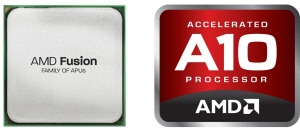
Процессоры AMD FX хороши по соотношению цена/скорость и не имеют дискретной видеокарты, поэтому в таком ноутбуке всегда установлена отдельный видеопроцессор, что делает их средне-пригодными для игровых применений. Если будете брать ноут на FX-процессоре только для работы, то вы нормально так переплатите за видеокарту. В таком случае лучше посмотреть на Intel Core i5, i7.
Процессоры Ryzen 3, Ryzen 5 и Ryzen 7 наступают на пятки Intel Core третей, пятой и седьмой серий соответственно. Это топовые процессоры от AMD с видеочипом AMD Radeon RX Vega. Но у более ранних версий вообще нет встроенного видеоядра, так же как у FX. В связи с этим, ноутбуки на ранних процессорах Ryzen оснащаются дискретной видеокартой, от не самой плохой до топовой. В таком случае выходит, что в Ryzen 3 почти нет смысла, т.к. для игр он чуть слабоват, но за видео придётся доплатить, т.е. лучше тогда Intel i3, т.к. он несёт в себе встроенную графику офисного уровня.
×












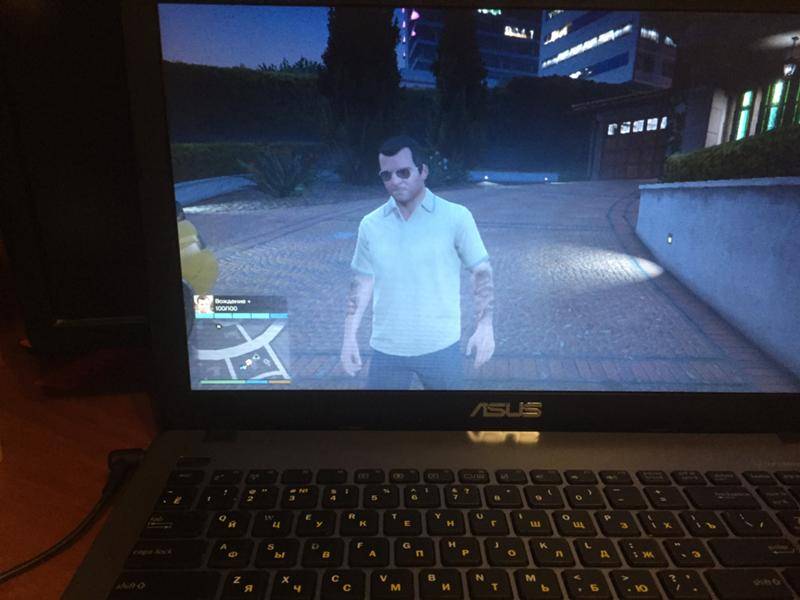

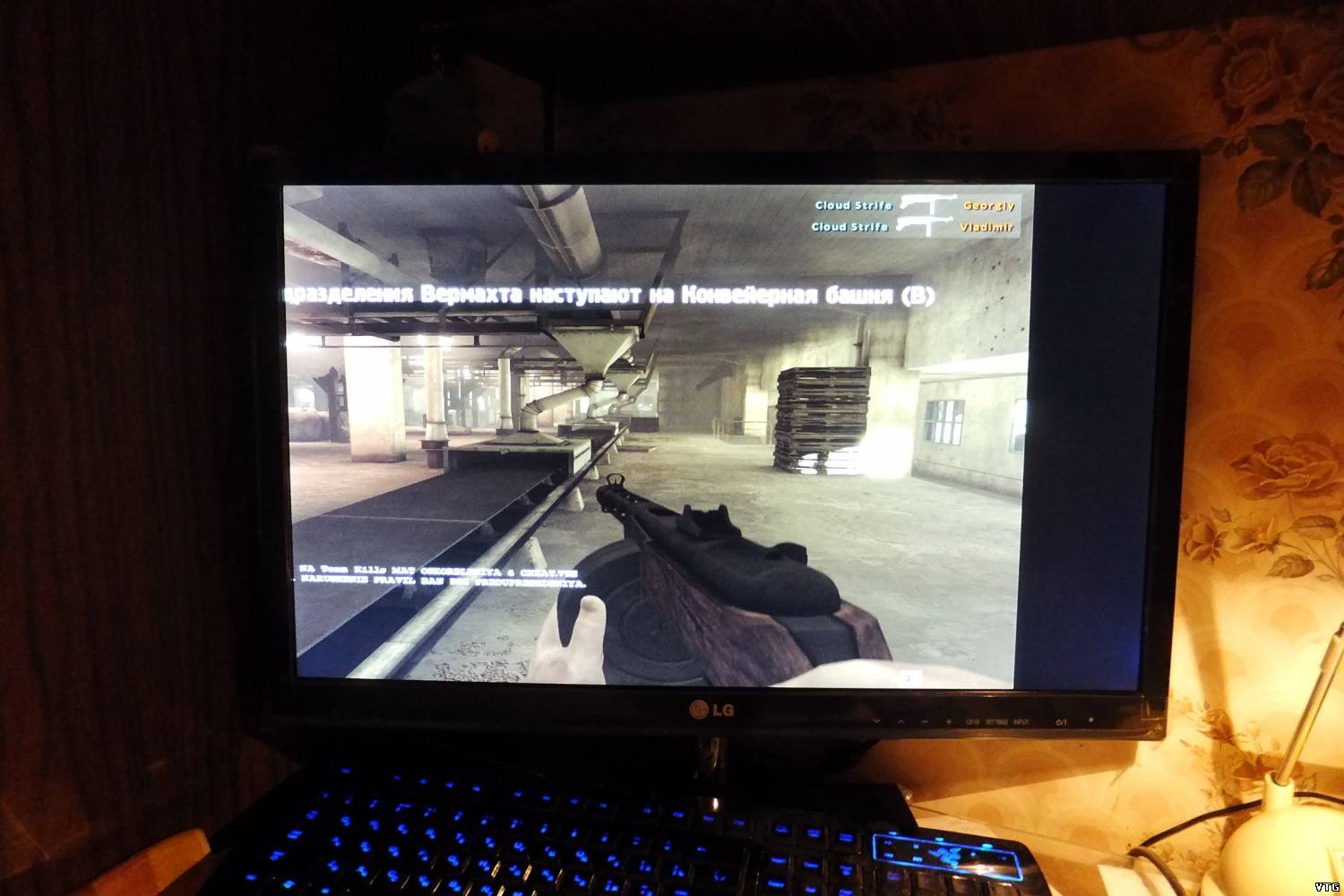

![Глава 1 кому и зачем нужен ноутбук. ноутбук [секреты эффективного использования]](https://releika.ru/wp-content/uploads/d/4/a/d4a4485393382c2cef52a893e362dba9.jpeg)